Išplėskite kompiuterio galimybes naudodami „Microsoft“ arba „Surface“ USB-C kelioninį koncentratorių. Jis sukurta profesionalams, kurie keliauja, todėl šis adapteris gali suteikti jums papildomų prievadų ir jungčių, kurių reikia dirbant kelionėje. Jis veikia su kompiuteriais ir „Surface“ įrenginiais, turinčiais USB-C prievadą.
Jums reikės
-
„Microsoft“ arba „Surface“ USB-C kelioninio koncentratoriaus.
-
USB-C prievado jūsų kompiuteryje ar kitame įrenginyje. USB-C prievadas turi palaikyti USB-C ALT režimą.
-
Kompiuteris arba kitas įrenginys, kuriame įdiegta viena iš šių operacinių sistemų:
-
"Microsoft Windows 11 10" arba "Microsoft Windows 8.1"
-
„Mac OS 10.14“ arba 10.15
-
„Android 9.0“ arba 8.1
-
Susipažinkite
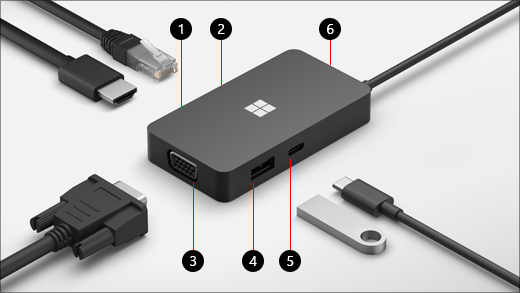
|
Prievadas |
Aprašas |
|
1. HDMI 2.0 |
Naudokite šį prievadą, kad prisijungtumėte prie papildomo monitoriaus. HDMI ryšys palaiko maks. 3840x2160 skiriamąją gebą, esant 60 Hz. |
|
2. Eterneto prievadas |
Gaukite patikimą ir greitą laidinį tinklo ryšį. Prisijungimas kompiuterį prie laidinio tinklo naudodami eterneto prievadą. Jis palaiko iki 1000 Mb/s maks. dvipusį greitį kartu su „Wake on LAN“ ir įkrovimą iš PXE serverio (tik „Surface“ įrenginiuose). |
|
3. VGA |
VGA jungtį naudokite prijungti prie papildomo monitoriaus VGA prievado. VGA ryšys palaiko maks. 1920x1080 skiriamąją gebą, esant 60 Hz. Pastabos:
|
|
4. USB 3.2 gen 2 (10 Gbps) |
Perkelkite didelius failus į USB „flash“ atmintinę arba standųjį diską, prijunkite USB spausdintuvą, pelę, klaviatūrą ir kt. Pastabos:
|
|
5. USB-C |
Prijunkite įrenginius, kurie naudoja USB-C. Pavyzdžiui, naudokite USB-C „flash“ atmintinę, USB-C standųjį diską, įkraukite mobilųjį telefoną ir dar daugiau. Pastabos:
|
|
6. USB kabelio saugykla |
Keliaudami saugokite USB kabelį. Angoje yra magnetas, tvirtinamas prie USB-C kištuko ir užfiksuojantis USB kabelį vietoje. |
„Microsoft“ arba „Surface“ USB-C kelioninio koncentratoriaus nustatymas
Išpakavę kelioninį koncentratorių,, padėkite jį ant savo stalo ten, kur jums patogiau ir palikite visus reikiamus kabelius ir laidus, kad būtų lengviau juos pasiekti. Dabar esate pasirengę jį nustatyti.
Darbo vietos paruošimas ir doko prijungimas
-
Įstatykite USB-C kištuką į kompiuterio USB-C prievadą.
-
Jei norite naudoti laidinį tinklo ryšį, įstatykite eterneto kabelį į eterneto prievadą.
-
Norėdami prijungti papildomą monitorių, atlikite vieną iš toliau nurodytų veiksmų, atsižvelgdami į papildomo monitoriaus palaikomą vaizdo jungtį:
-
HDMI jungtis. Paimkite HDMI kabelį ir vieną jo galą įstatykite į papildomo monitoriaus HDMI prievadą, o kitą galą įkiškite į koncentratoriaus HDMI prievadą.
Jei vaizdo kabelis neturi HDMI jungties, turėsite įsigyti kitą kabelį arba adapterį. Norėdami gauti daugiau informacijos apie adapterius, eikite į Prisijungimas Surface" į televizorių, monitorių arba projektorių. -
VGA jungtis. Paimkite VGA kabelį ir vieną jo galą įstatykite į monitoriaus VGA prievadą. Kitą galą įstatykite į koncentratoriaus VGA prievadą.
-
-
Kompiuterio USB periferinius įrenginius įjunkite į koncentratoriaus USB arba USB-C prievadą, atsižvelgdami į periferinio įrenginio naudojamą USB jungtį.










